FCU3308PG. Сбор данных в сетях переме�нного тока
Система сбора данных на основе FCU3308P под управлением NapiLinux с интерфейсом NapiConfig2.
Для простоты мы ее также называем "Токосборщик".
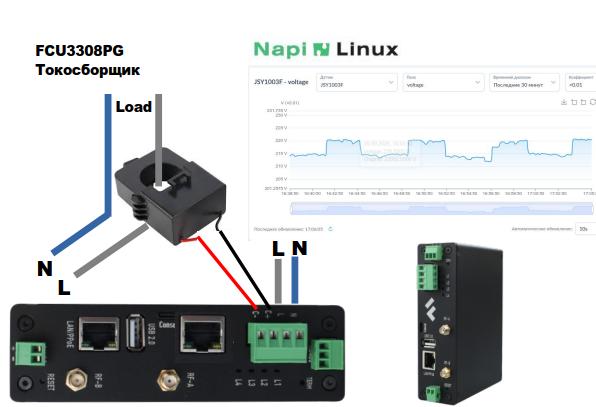
Применяется для анализа работы электро-установок (станки, печи, двигатели, вентиляторы), для своевременного технического обслуживания, минимизации времени простоя. Поддерживает хранение и анализ данных на устройстве и передачу данных через Ethernet\LoraWan\Zigbee\WiFi сети.
Возможности
Система представляет собой Сборщик-Универсал с однофазным датчиком переменного тока и предустановленным ПО для сбора и просмотра параметров
- Ток (0-100А) через токовое кольцо
- Мощность
- Напряжение
- Частота
- Энергия (счетчик)
Важное свойство нашей реализации - Токо-сборщик работает не только в режиме сбора и передачи информации, но может использоваться как автономное устройство. Токо-сборщик всегда собирает и хранит данные на устройстве. Доступны Веб-интерфейсы для анализа накопленных данных.
Токо-сборщик устойчив к потерям связи на любые периоды и может работать в режиме черного ящика !
Напряжение
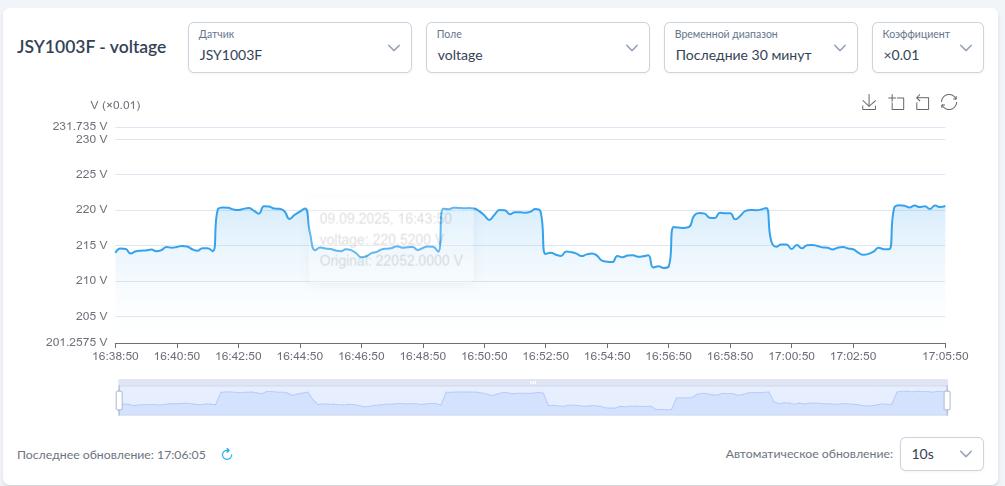
Ток
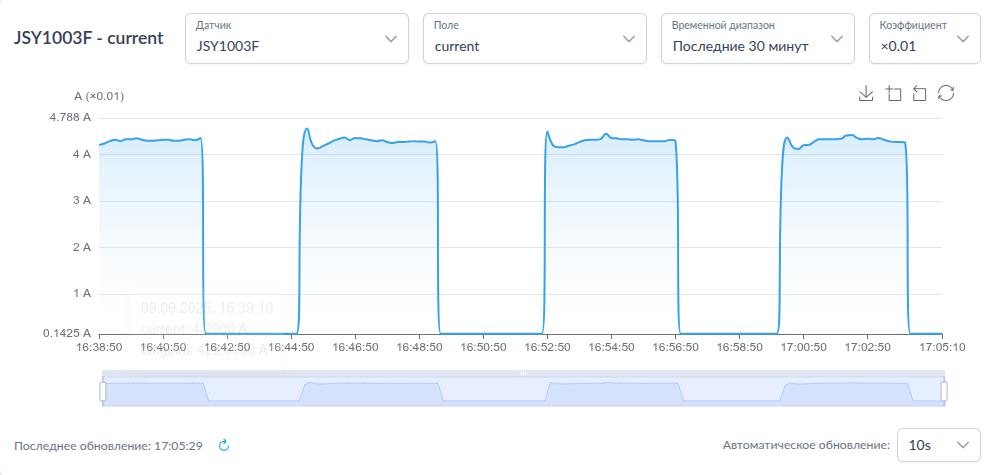
Выбирайте коэффициент для корректного отображения!
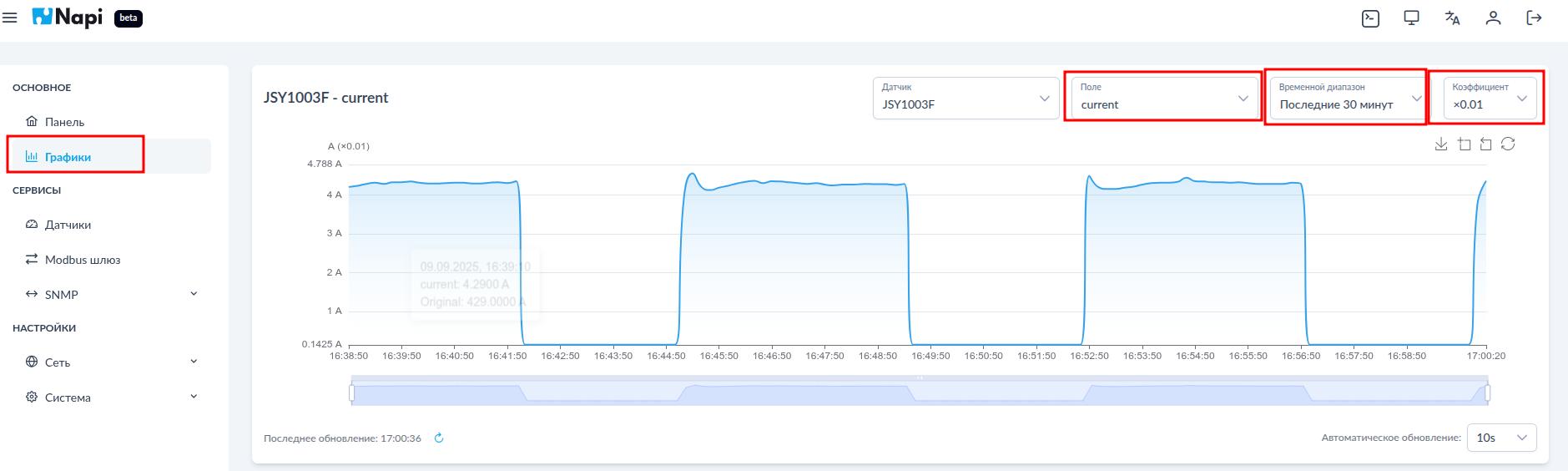
Мощность
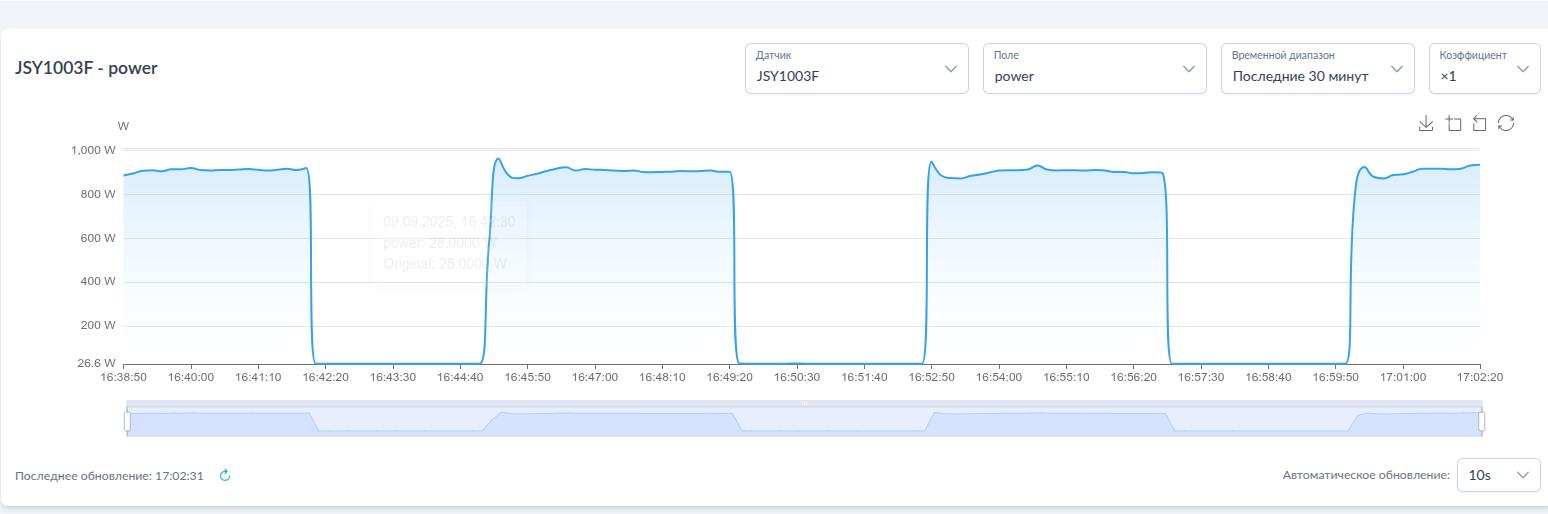
Счетчик энергии
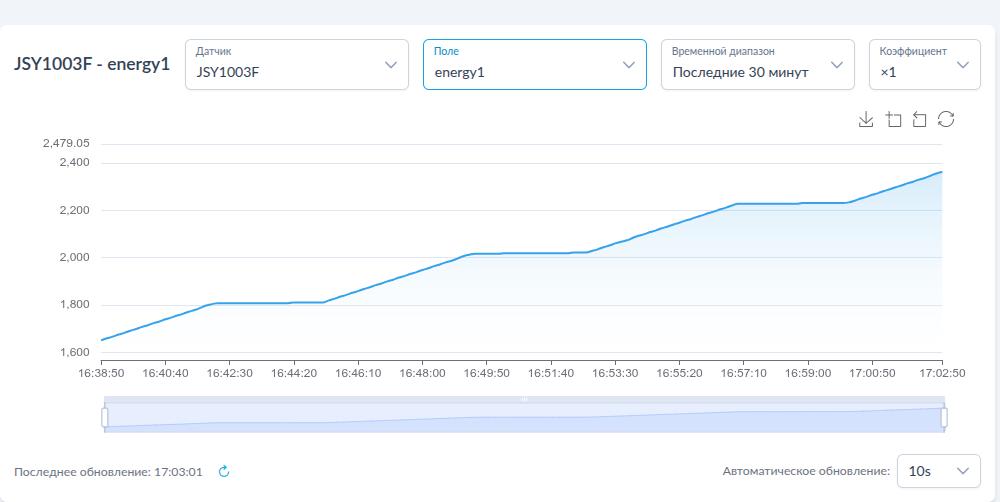
Настройка NapiConfig2
Если у вас доступен NapiLinux c NapiConfig2, то конфигурационный файл для датчика тока доступен через ONLINE репозиторий (каталог).
Добавление датчика через Online каталог
Нажмите в меню "датчик" кнопку Репозиторий

Выберите датчик JSY Modbus RTU (зеленый)
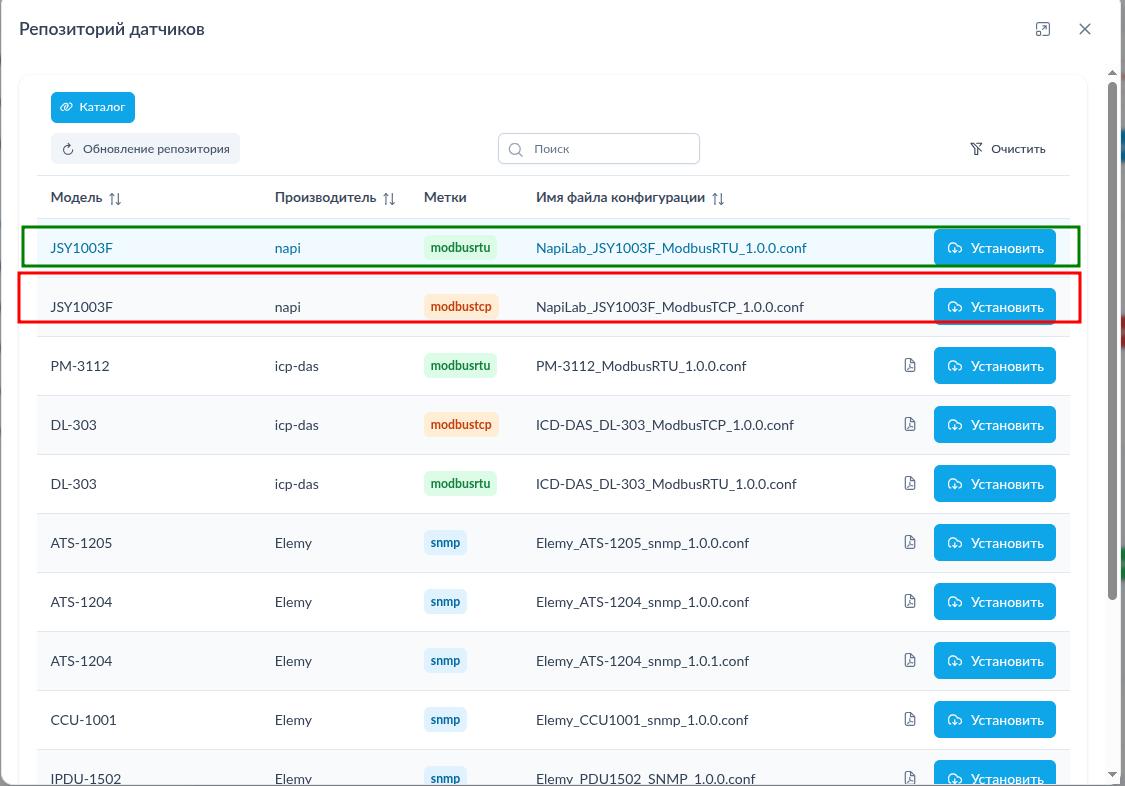
Вы можете выбрать и Modbus TCP, но тогда необходимо настроить и запустить службу mbusd. Также вы можете сразу установить оба датчика, но активирован должен быть один. По сути, это один и тот же датчик, только доступ осуществляется по разным протоколам.
Протестируйте датчик и убедитесь, что вывод теста содержит данные (как на рисунке)
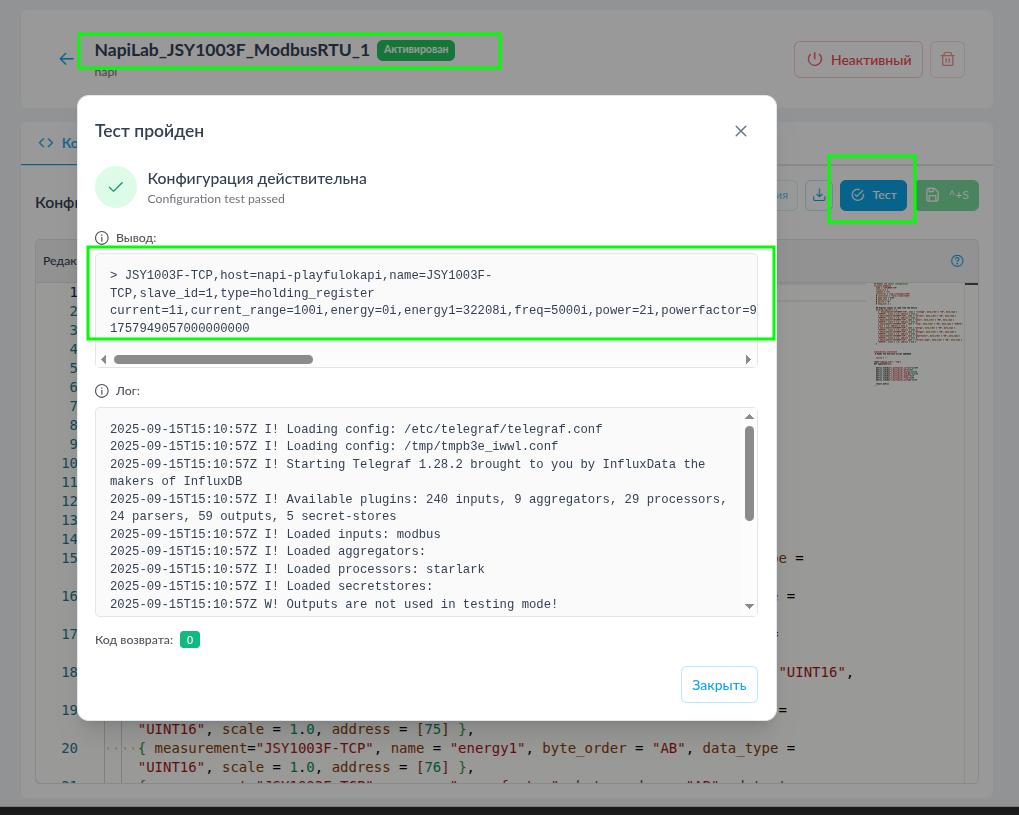
Запустите службу
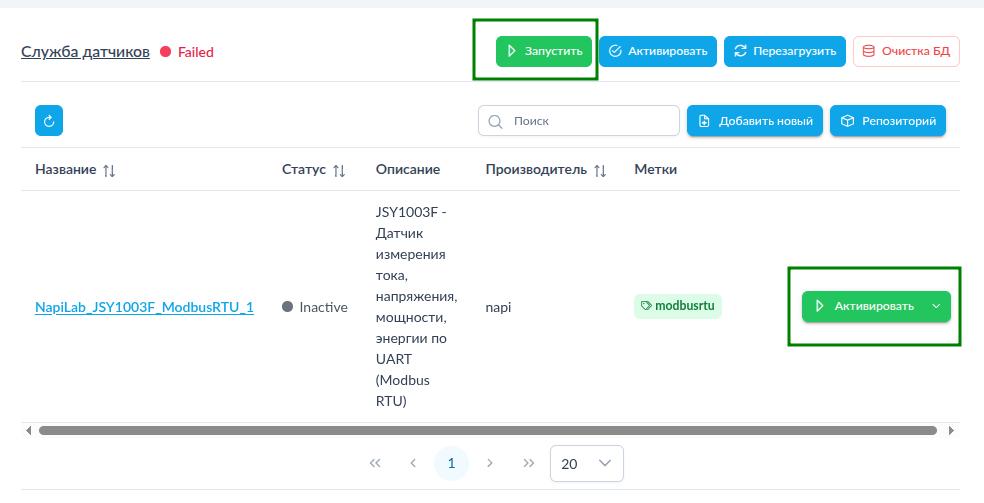
Добавить датчик вручную
Вы можете как добавить встроенный датчик тока, так и любой датчик, подключенный по внешнему RS485 или Modbus TCP \ SNMP \ MQTT.
Конфиги датчика: https://github.com/lab240/telegraf-grafana-configs/tree/main/conf-telegraf/JSY
Нажмите кнопку "Добавить новый"

Внесите мета-данные и конфигурационный файл Telegraf, не забудьте нажать кнопку "Сохранить"
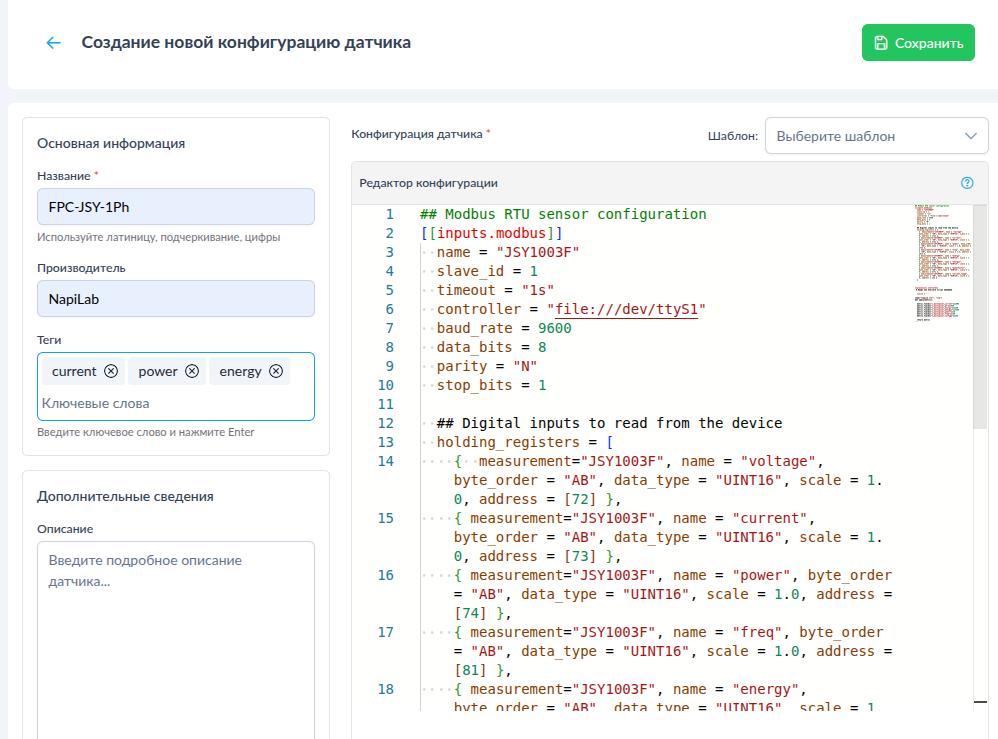
Протестируйте датчик в ручном режиме при запуске
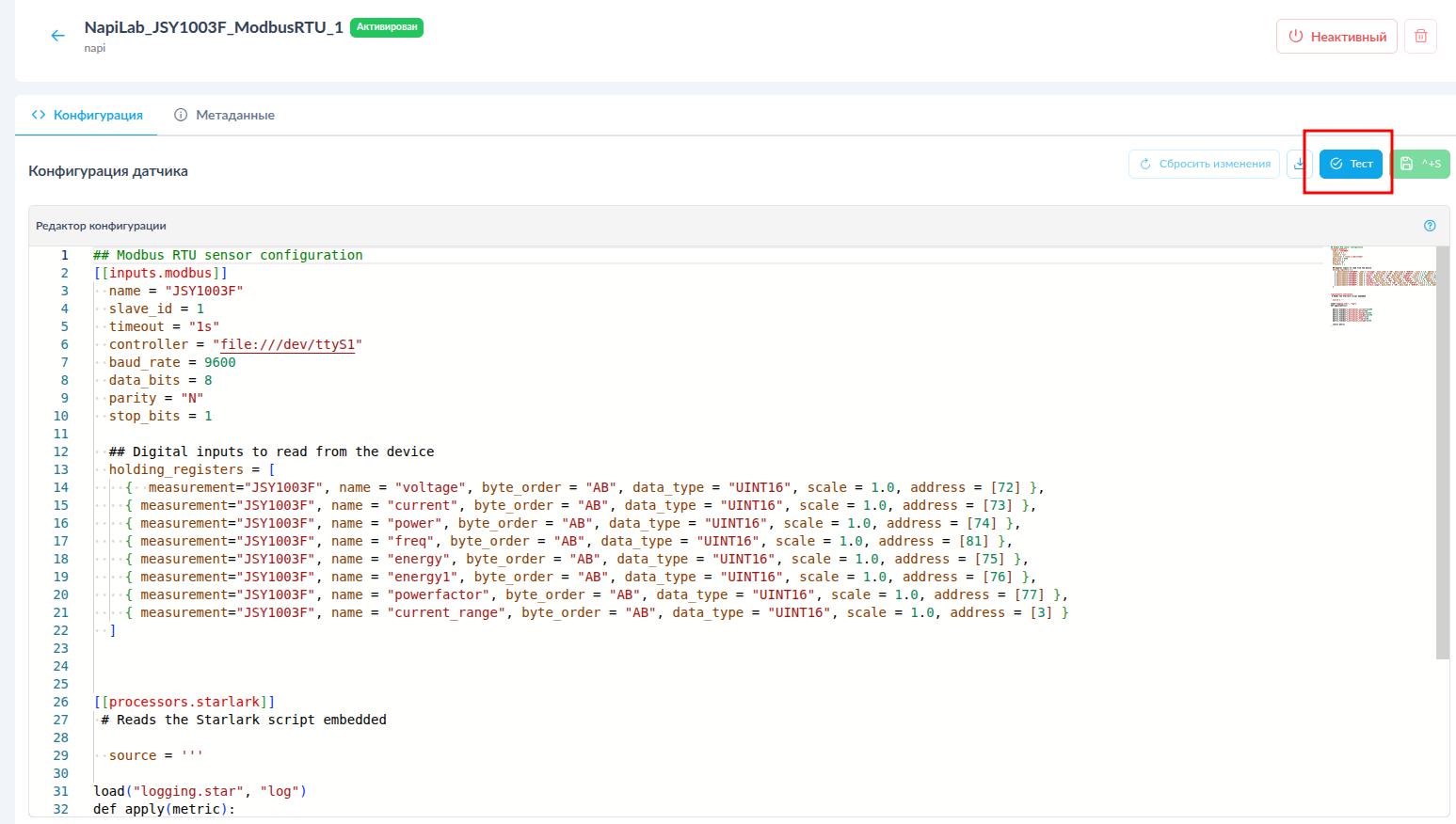
Убедитесь, что вывод тестового запуска корректен
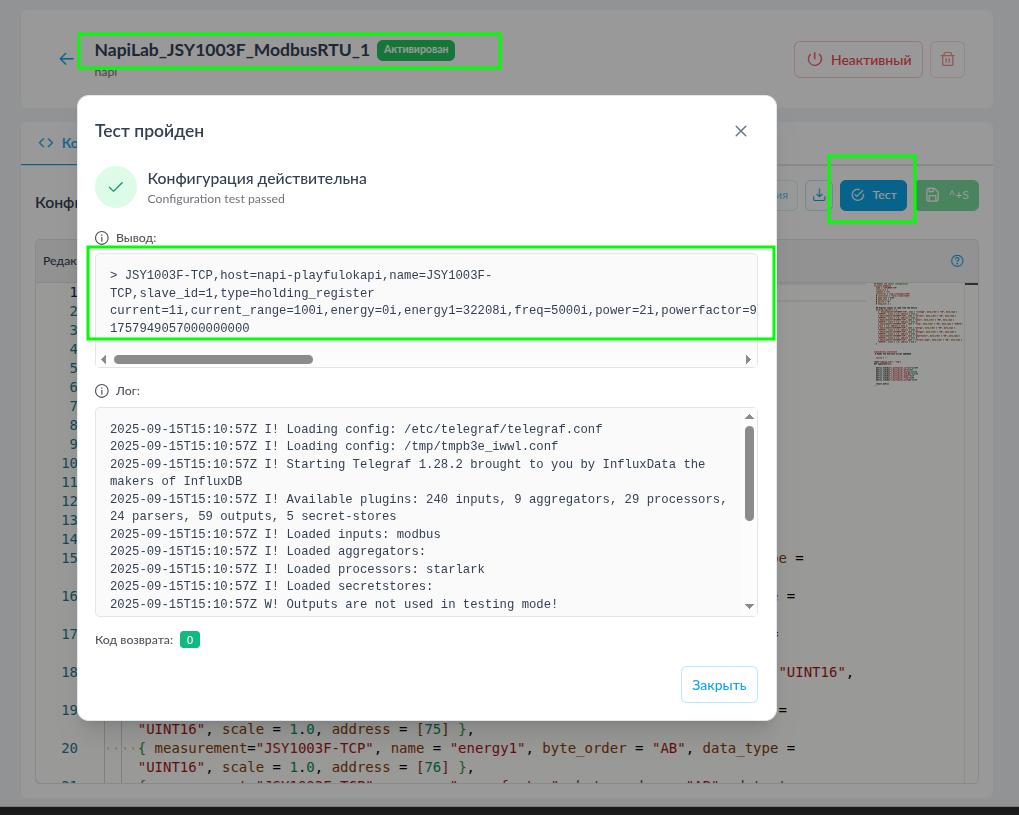
Запустите службу
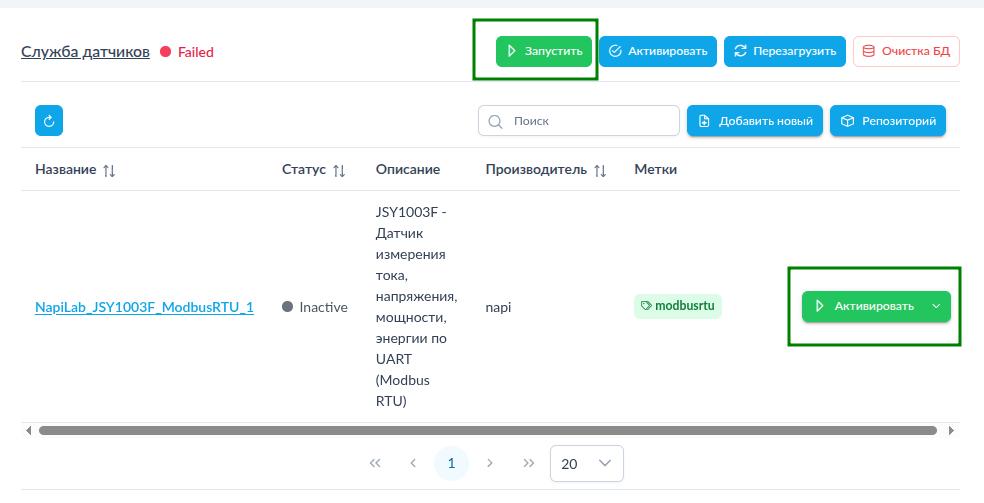
Работа с данными
Проверьте, что данные поступают в разделе Графики.
Выбирайте измерения и коэффициенты для просмотра корректных значений, выбирайте период просмотра и другие доступные параметры.
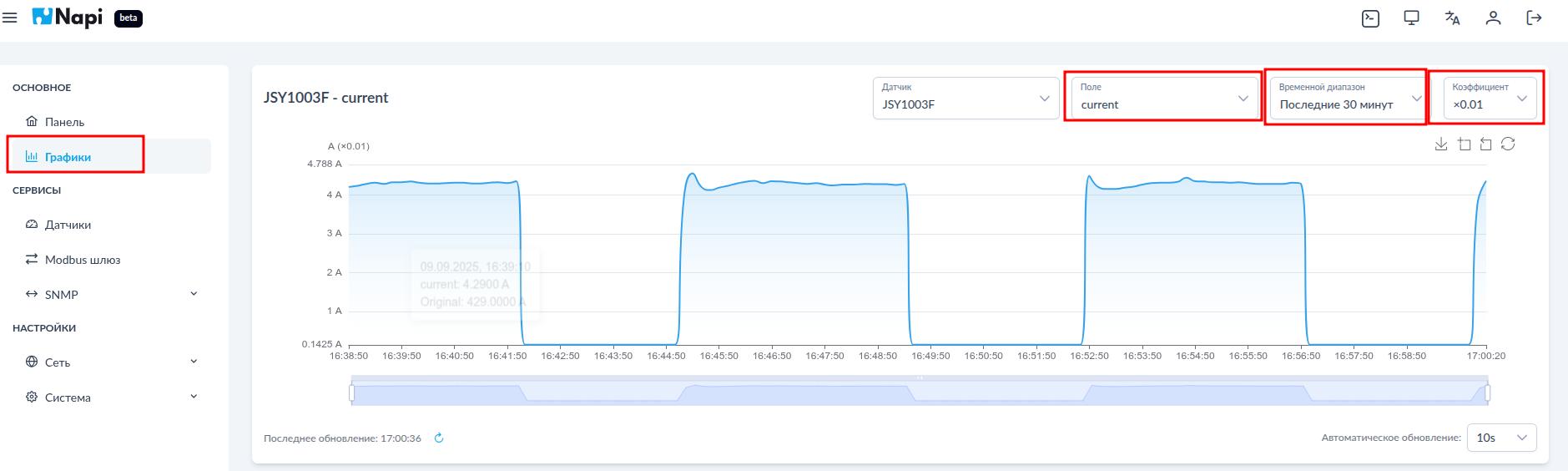
Доступ к датчику по TCP
Можно также получить данные с датчика по MODBUS TCP, активировав службу маршрутизатора mbusd
Необходимо деактивировать датчик Modbus RTU !
Перейдите в раздел "Modbus шлюз"
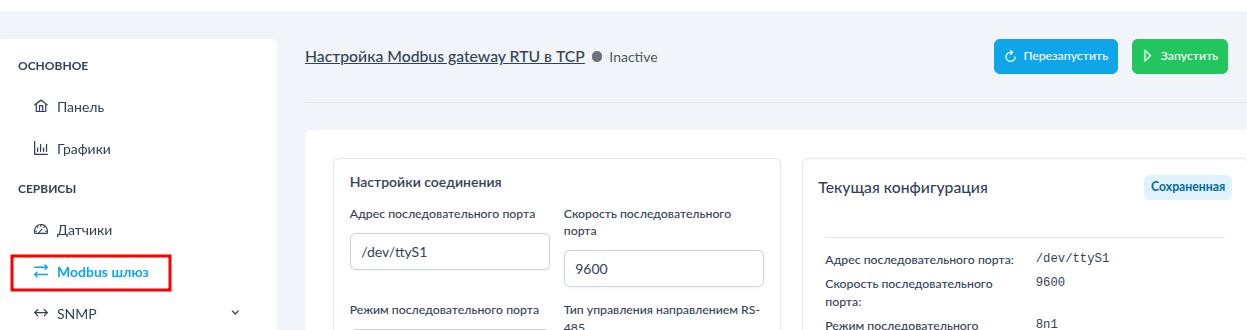
Заполните корректно параметры доступа к датчику
- Порт
/dev/ttyS1 - Скорость 9600
Остальные параметры по умолчанию.
Сохраните данные настроек mbusd !
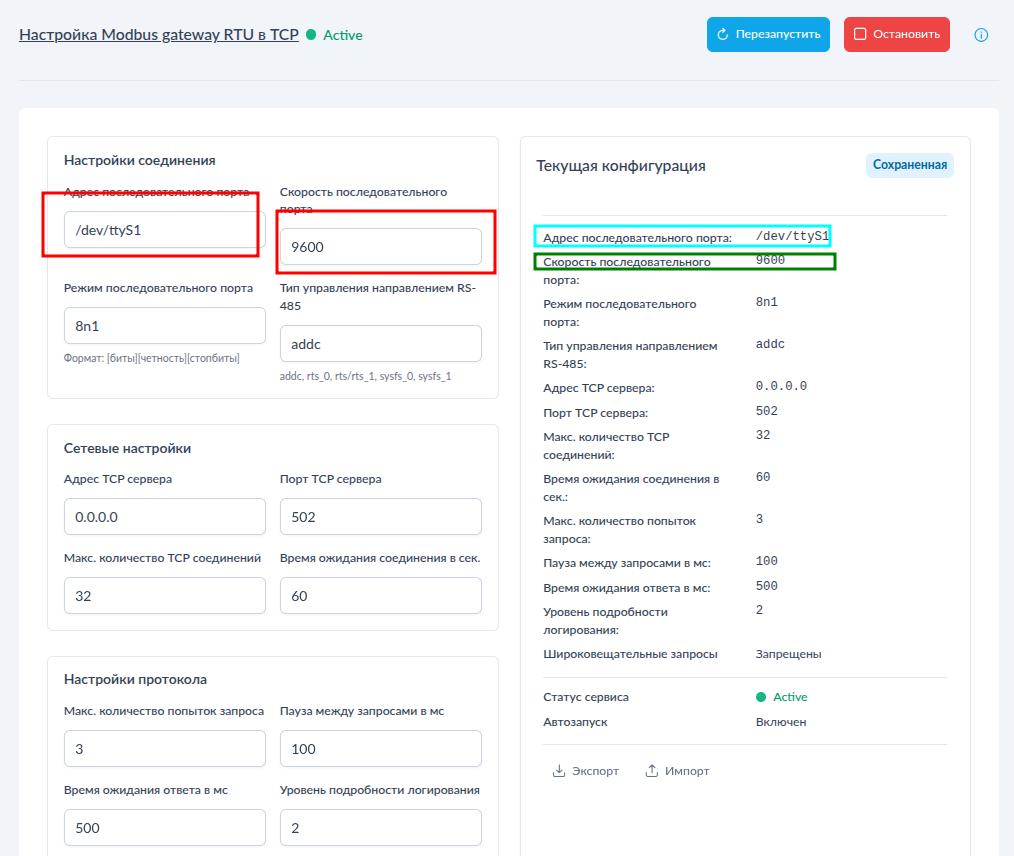
Немного изменить конфигурационный файл датчика (или добавить новый датчик)
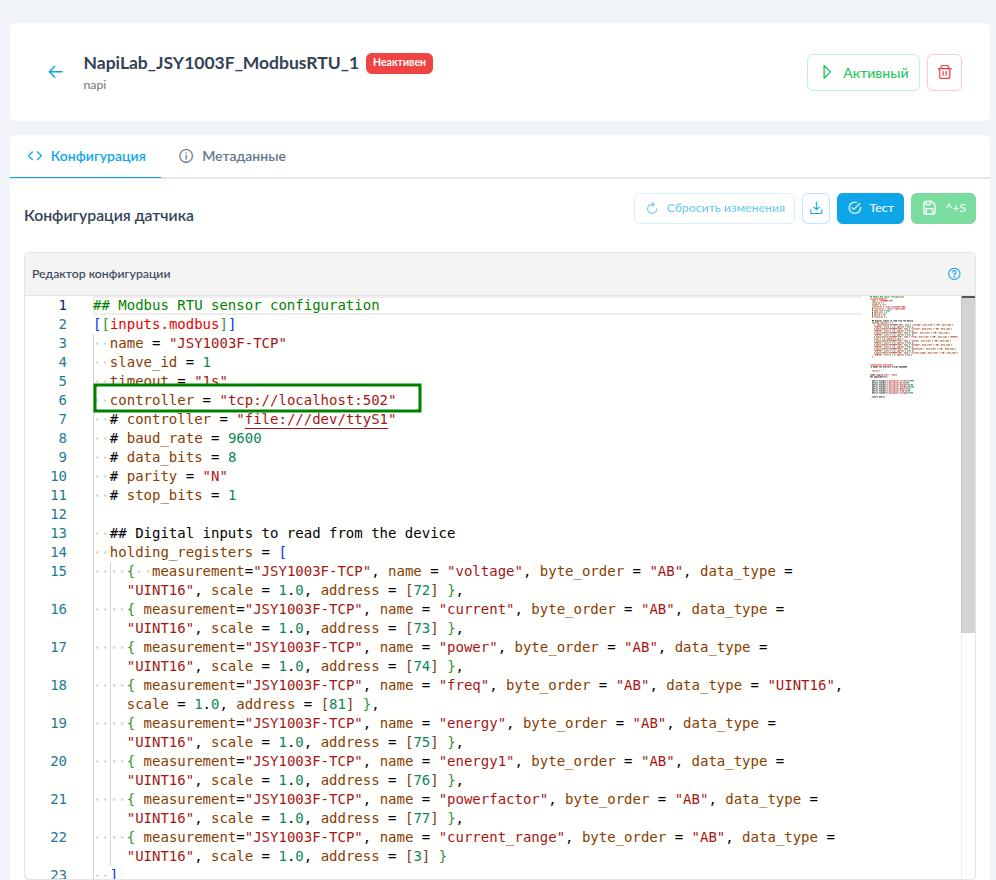
Теперь данные должны идти от датчика с именем в конфиге для Modbus TCP
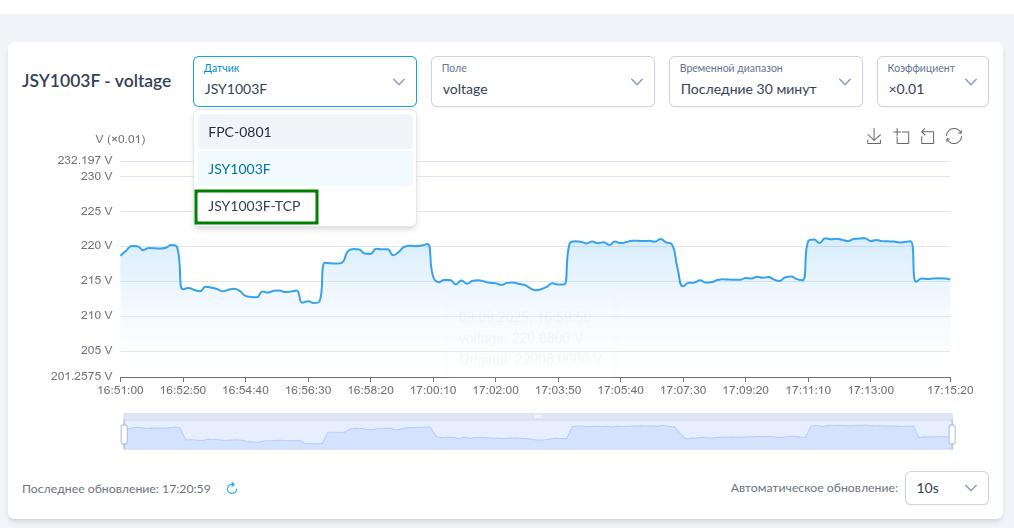
При работе с датчиком через Modbus TCP вы можете опрашивать датчик не только через Telegraf, этот метод более универсальный, чем Modbus RTU.
Интеграция с Grafana
Удобно наблюдать и анализировать данные, собранные датчиком через популярный инструмент Grfana. Мы подготовили готовую Dash-борду с выводом данных за любой период.
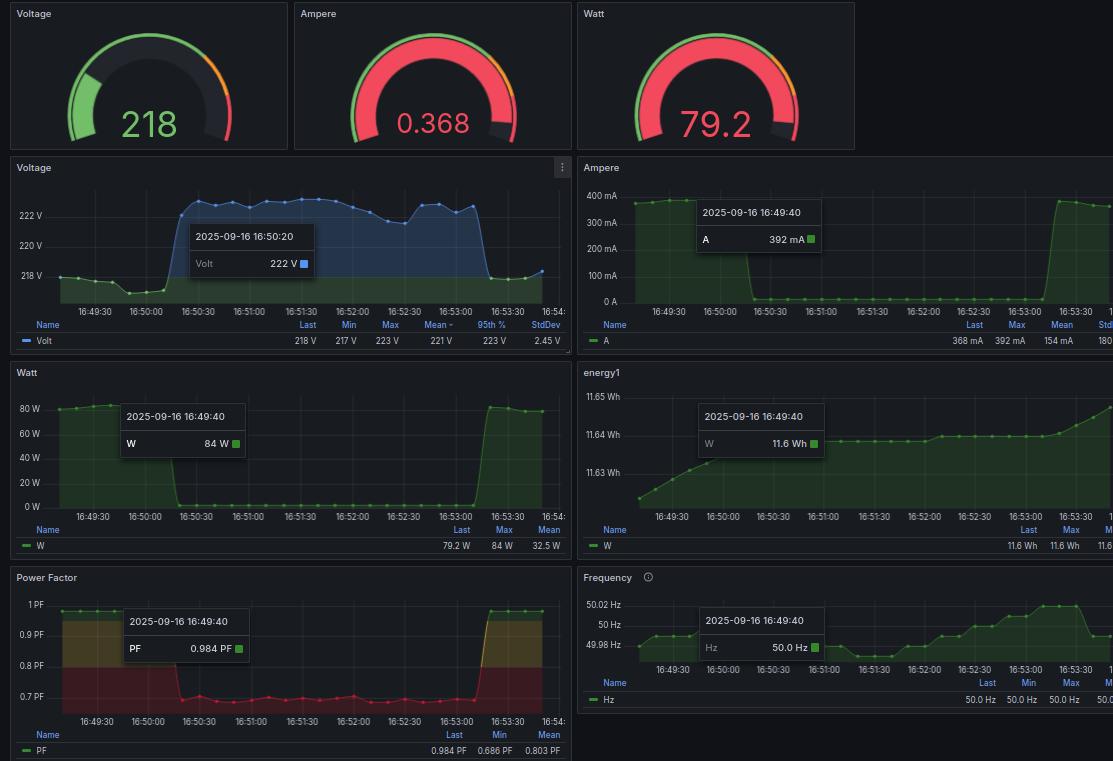
Импорт и настройка
Чтобы подключить "дашбоард" Grafana, необходимо установить на хост-машину продук�т Grafana и подключиться к Сборщику для отображения данных из его базы.
-
Установить Grafana или наш docker с Grafana (можно установить под Windows)
-
Залогиниться в Графану и создать новый "Data Source"
- Выбираем тип языка запросов "Flux" (1)
- Укажите IP-адрес сборщика (2)
- Уберите базовую авторизацию (3)
- Введите организацию и токен (4,5)
Организацию и токен ищем командой в терминале
root@napi-playfulokapi:~# cat /etc/telegraf/telegraf.conf | grep -E "token|org"
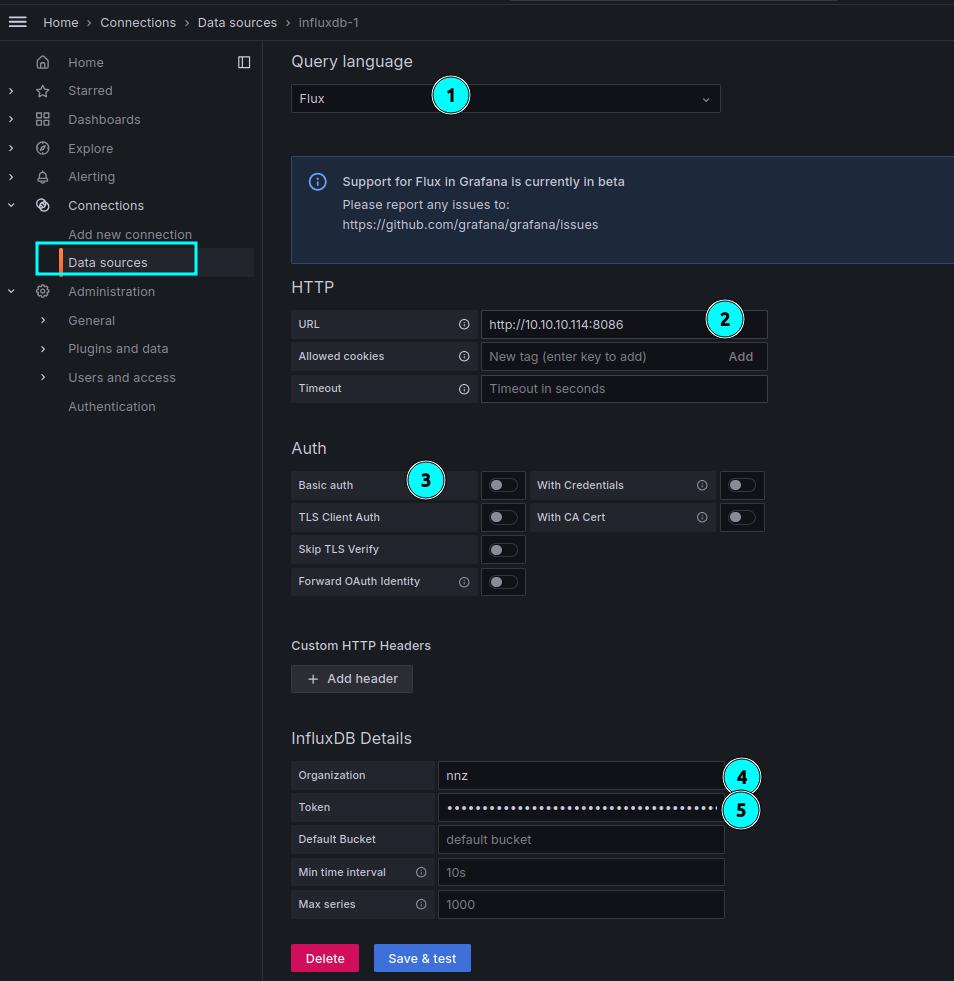
Если все хорошо, то после кнопки "Save & Test" появится зеленая надпись, что тест прошел удачно и brackets найдены
- Импортируем готовую DashBoard
-
Скачиваем с репозитория файл: https://github.com/lab240/telegraf-grafana-configs/tree/main/conf-grafana-dashboards/NAPI/Napi-FCUJSY
-
Добавляем
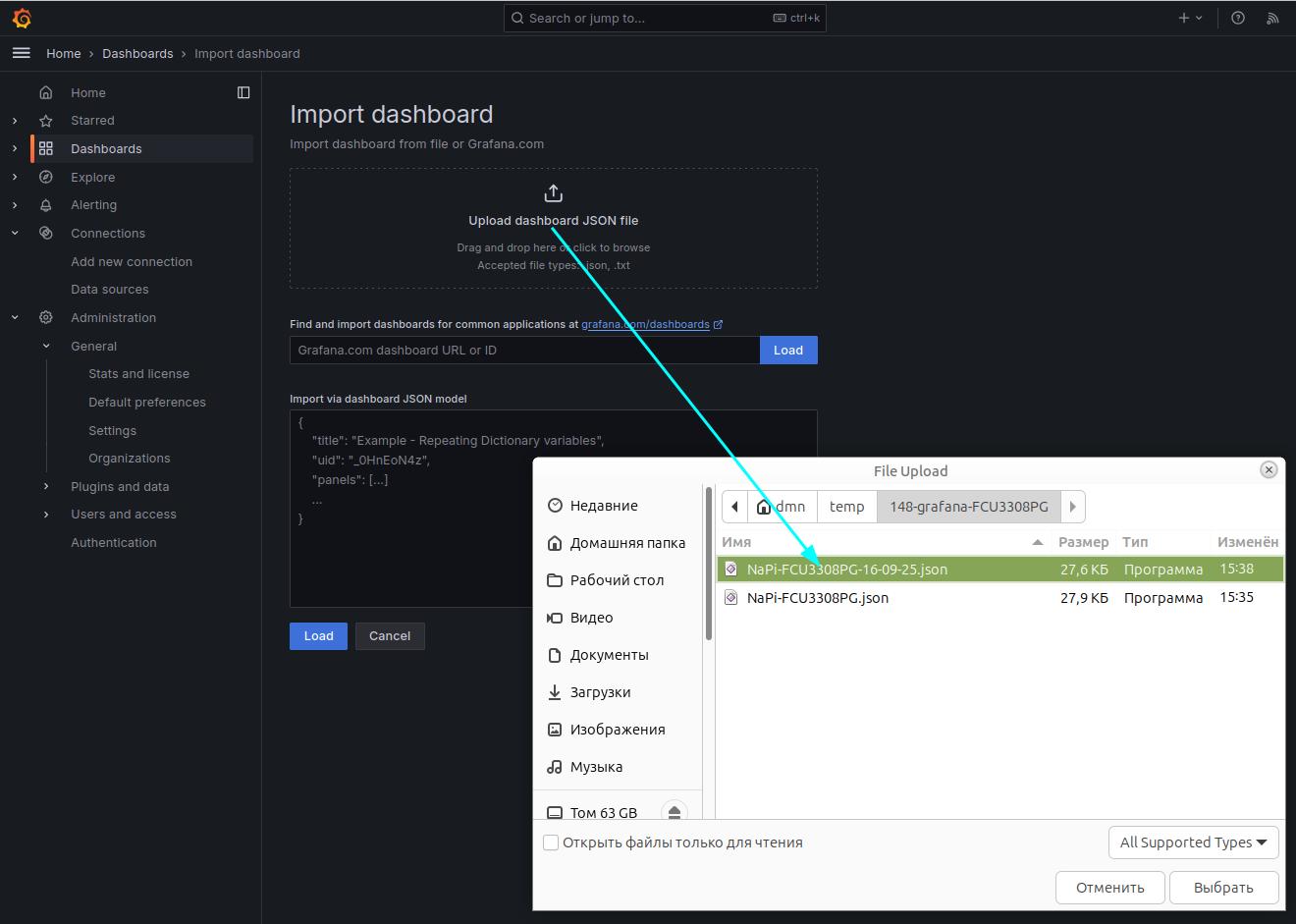
- Получаем DashBoard
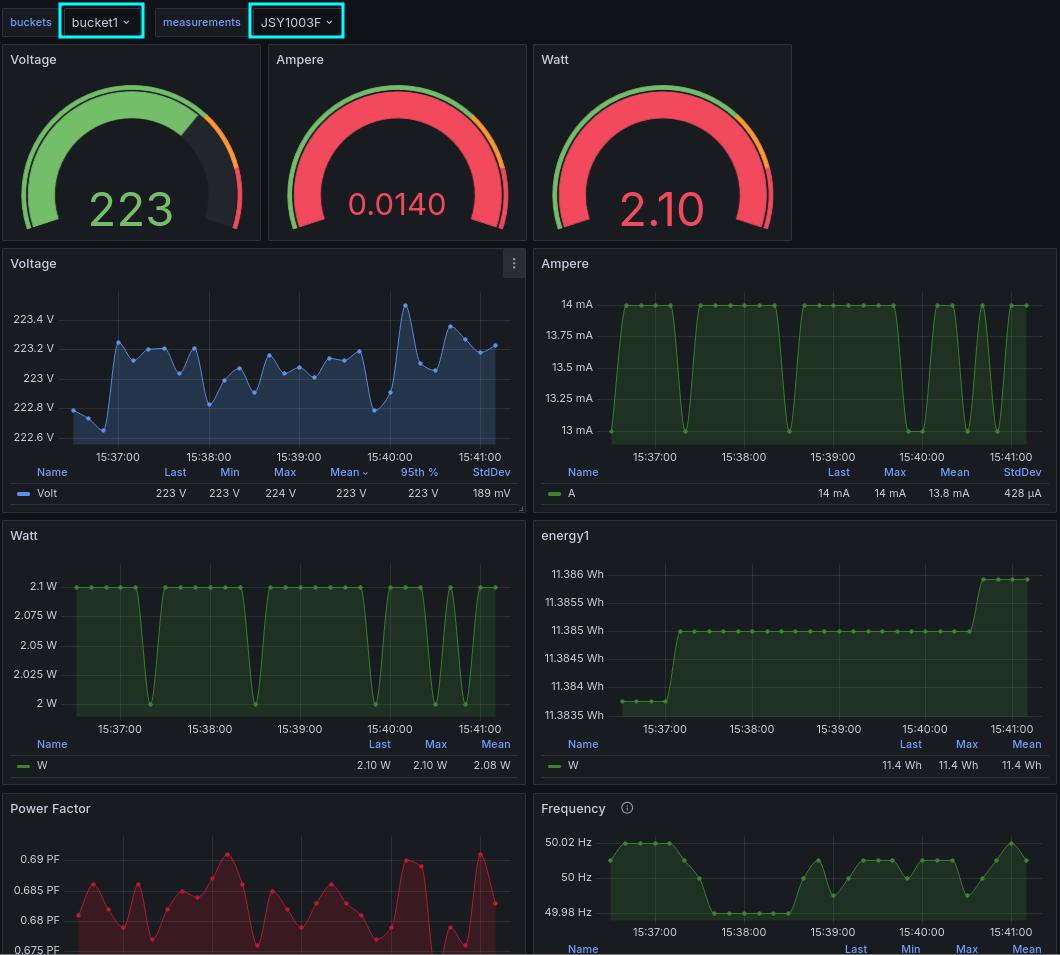
-
Проверяем корректность переменных
- buckets (корзина). Если данные не идут, попробуйте выбрать другой bucket
- measurement (измерение). Измерение это фактически название датчика, поэтому если их несколько можно меняя переменную просматривать разные датчики.